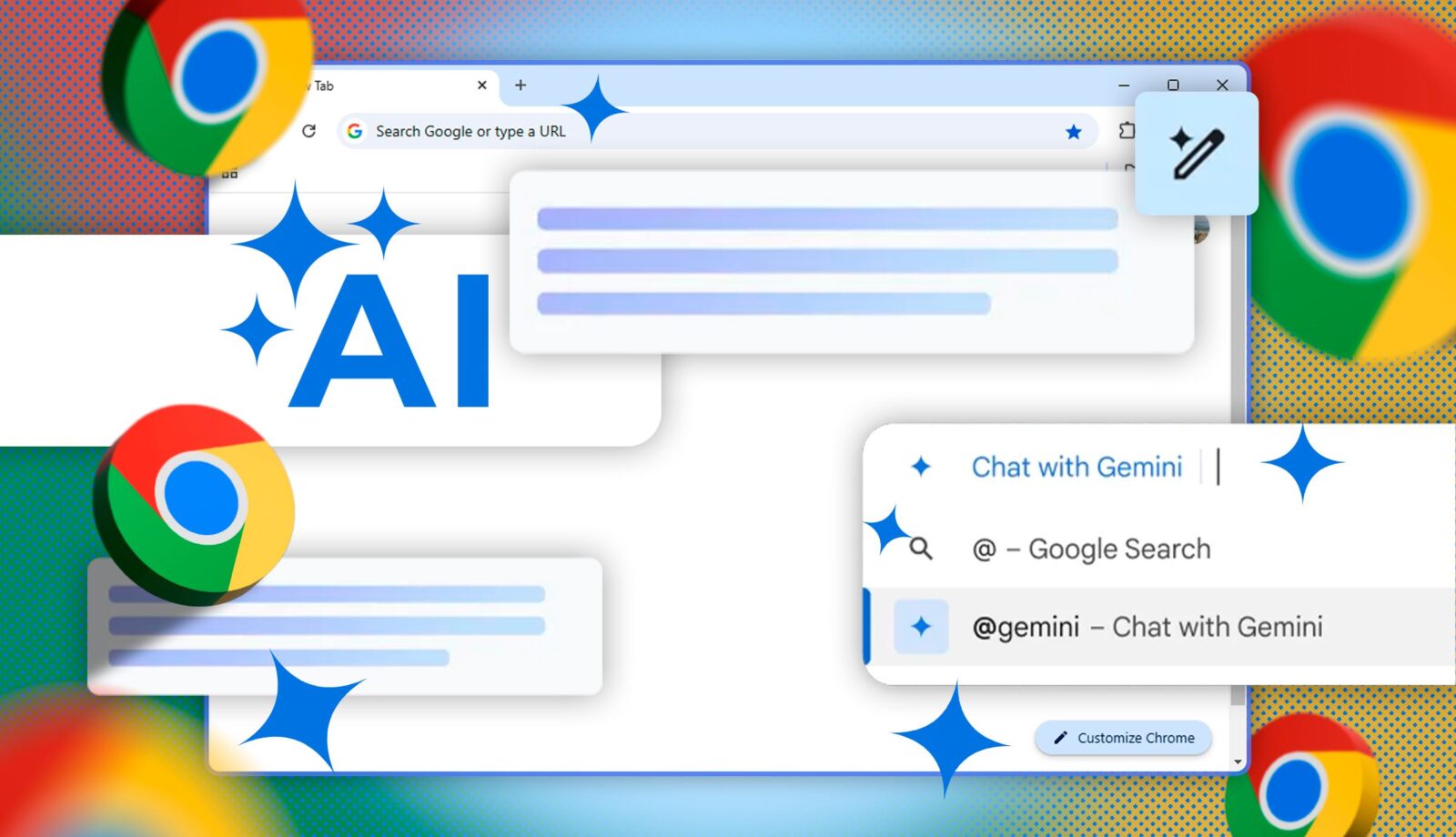Chrome 中的 AI 功能:发现 3 个新功能! 🚀
要点
- Chrome 现已提供实时恶意软件防护功能,使用人工智能来防御恶意网站。
- Chrome 中由人工智能驱动的浏览历史记录搜索功能允许用户使用日常语言查找网站。
- 要激活这些新功能,请在 Chrome 设置中打开增强保护和 AI 历史记录搜索。
今年,谷歌为 Chrome 发布了几项人工智能功能,虽然其中一些仍处于测试阶段,但其中两项确实引起了我的注意。由于我对安全非常谨慎,第一个功能提供了针对网站 恶意的,第二个允许你搜索 使用日常语言查看您的浏览历史记录。 🔍
人工智能实时安全防护
Chrome 现在使用人工智能提供实时保护,显示有关危险网站的警告。这是 安全浏览 适用于在桌面或智能手机上使用 Chrome 的用户。 🔒
为什么这很重要?因为恶意网站和网上诈骗无处不在。这些网站包含恶意软件或具有某种欺诈性质,例如旨在操纵您泄露个人和敏感信息的网络钓鱼页面。
谷歌声称 以前的安全浏览使用存储在设备上的列表来检查某个网站或文件是否存在潜在危险。该列表每30到60分钟更新一次,但谷歌发现,平均恶意网站实际上存在的时间不到10分钟。 ⏱️
通过新的改进,Chrome 将根据 Google 已知的危险网站列表实时检查网站。它还使用人工智能来阻止攻击、执行深度文件扫描,并提供 针对恶意 Chrome 扩展程序的额外保护.
如何激活实时保护
如果你想尝试一下, 你需要激活保护 改进了 Chrome 设置。点击 Chrome 中个人资料图片旁边的三点菜单,然后导航至“设置”:
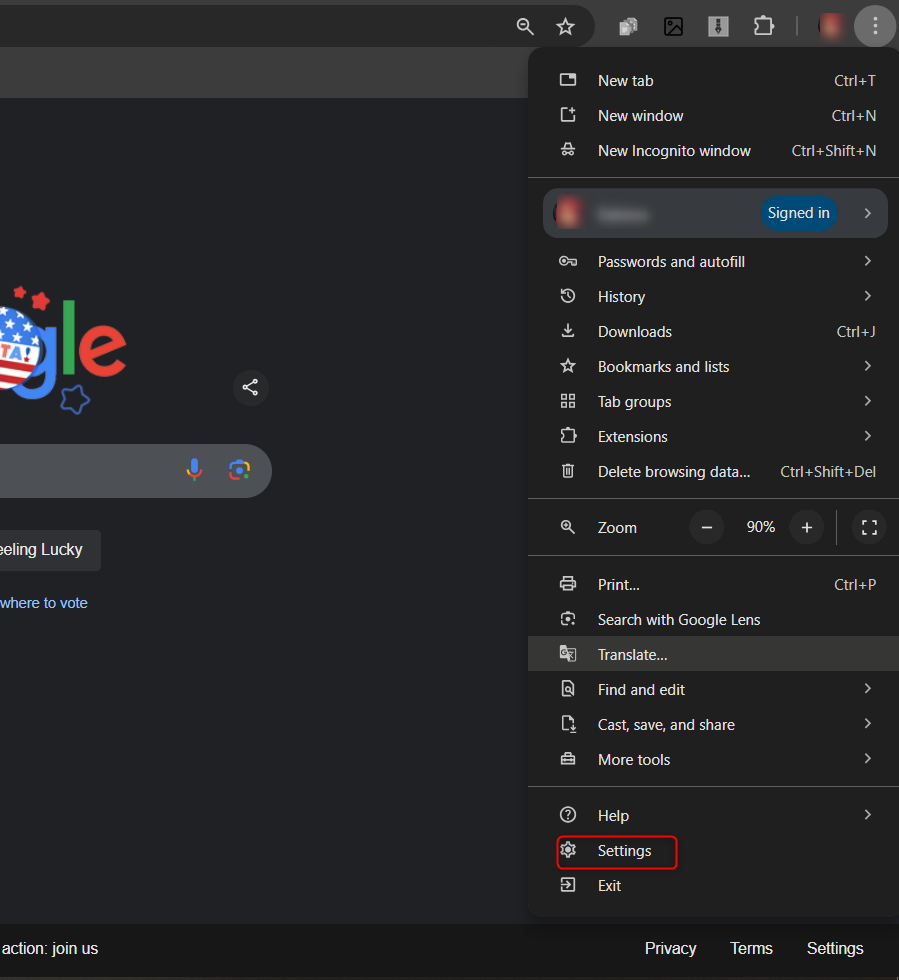
然后,转到“隐私和安全”,然后转到“安全”:
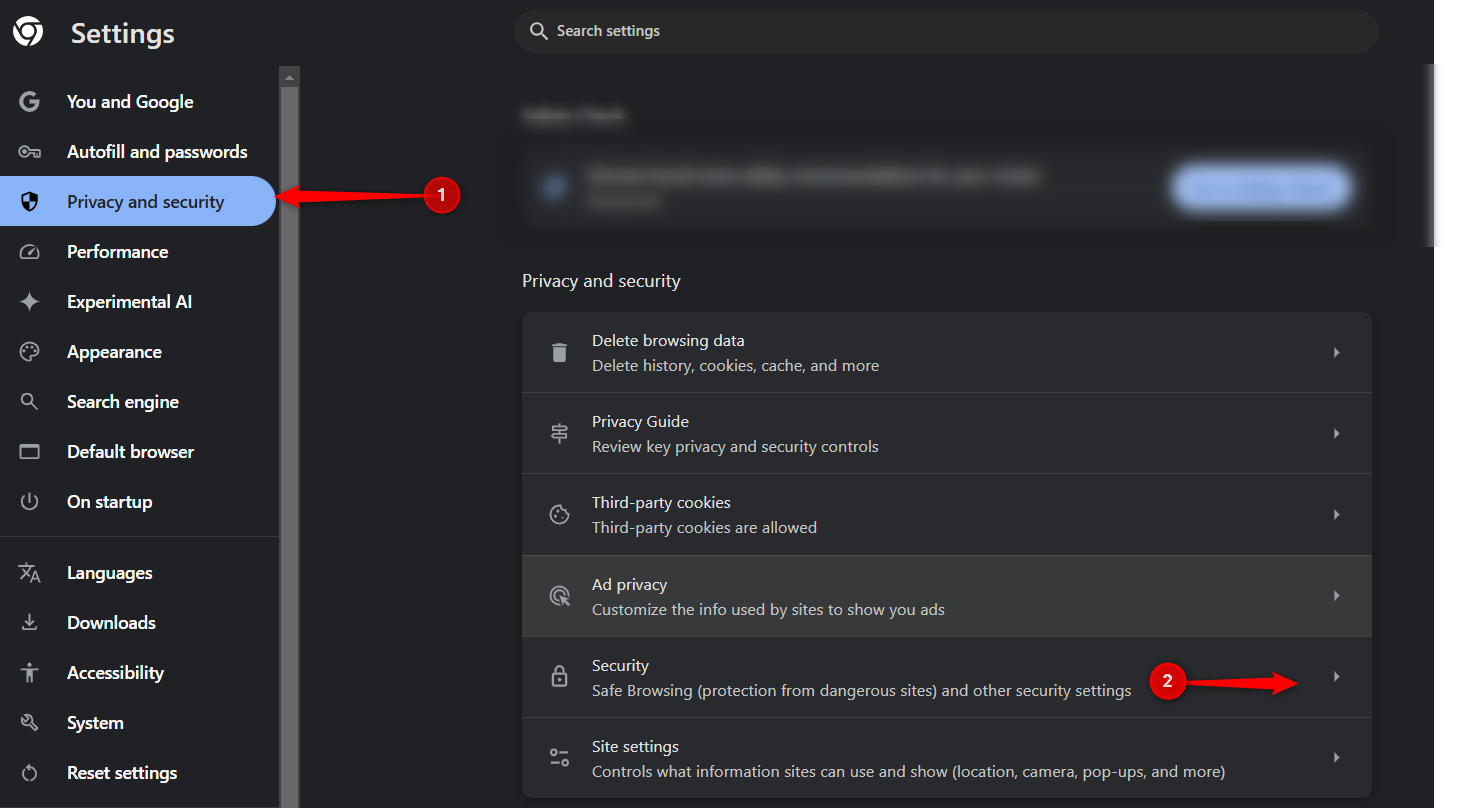
从这里,您可以单击“增强保护”旁边的单选按钮来启用此功能。
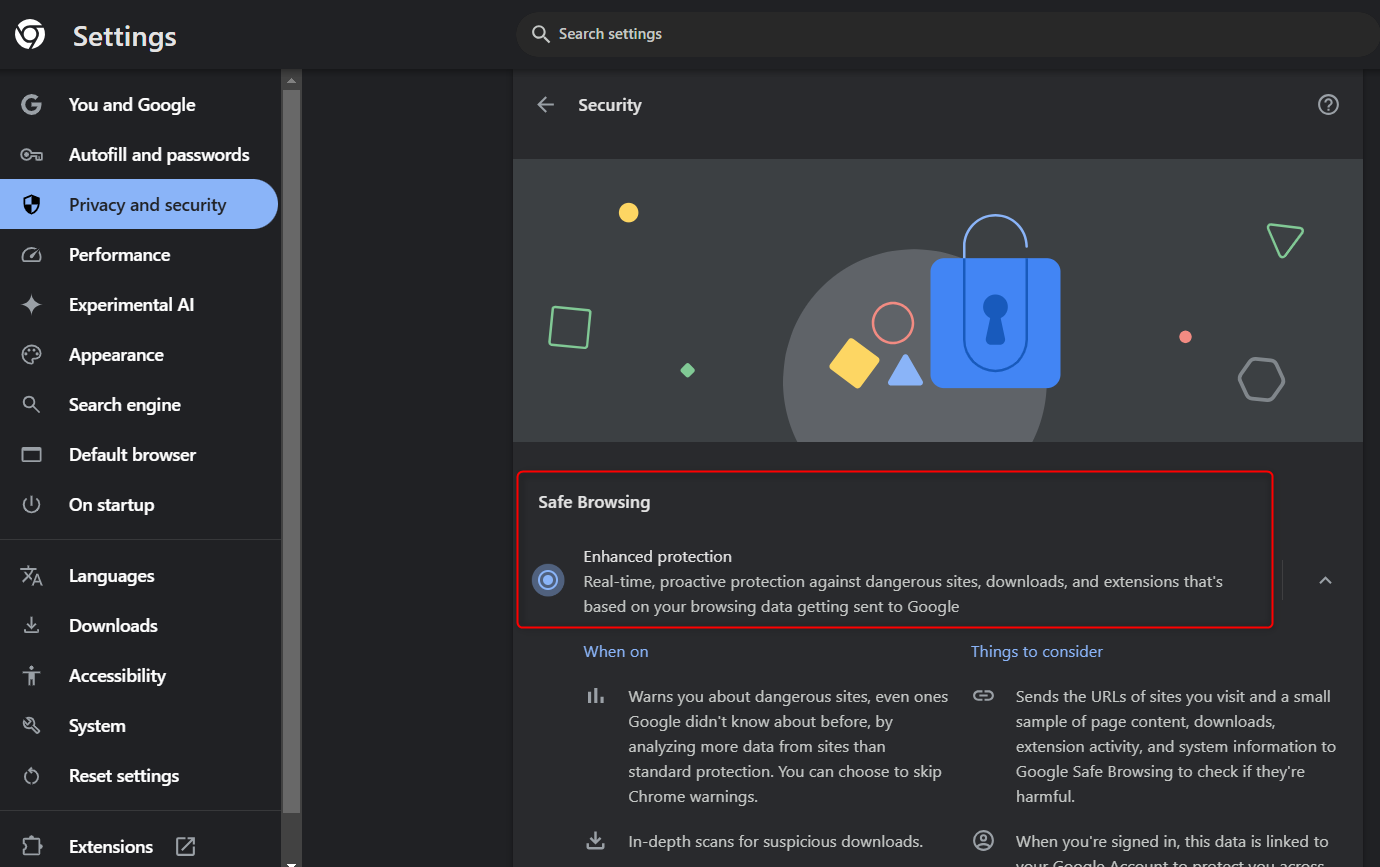
使用日常语言搜索你的浏览历史记录
Chrome 现在提供人工智能浏览历史记录搜索功能,这意味着您可以使用日常语言在 Chrome 浏览历史记录中准确地找到您要查找的内容,而无需知道确切的关键字或网址。 🌐
因此,即使您不知道该网站的名称,如果您记得有关它的任何信息,例如它是什么类型的网站或上面有什么内容,Chrome 的 AI 就可以帮您找出来!它非常棒,因为我用它找到了一篇我忘记保存的再生医学健康文章,我所要做的就是问:“我看到的那篇组织工程文章是什么?”
如何启用人工智能浏览历史搜索
默认情况下,此功能是禁用的。要打开它,请点击 Chrome 中个人资料图片旁边的三点菜单,然后导航到“设置”:
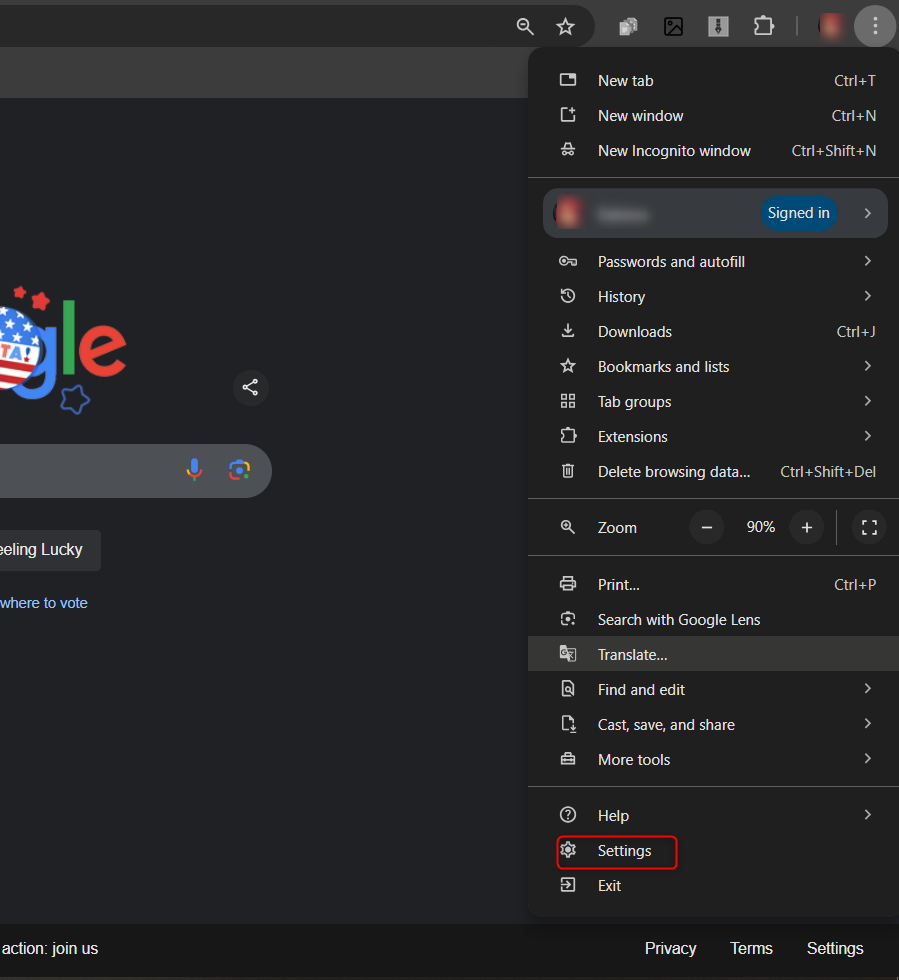
接下来,导航到“AI Experimental”并选择“AI-Powered History Search”旁边的选项:
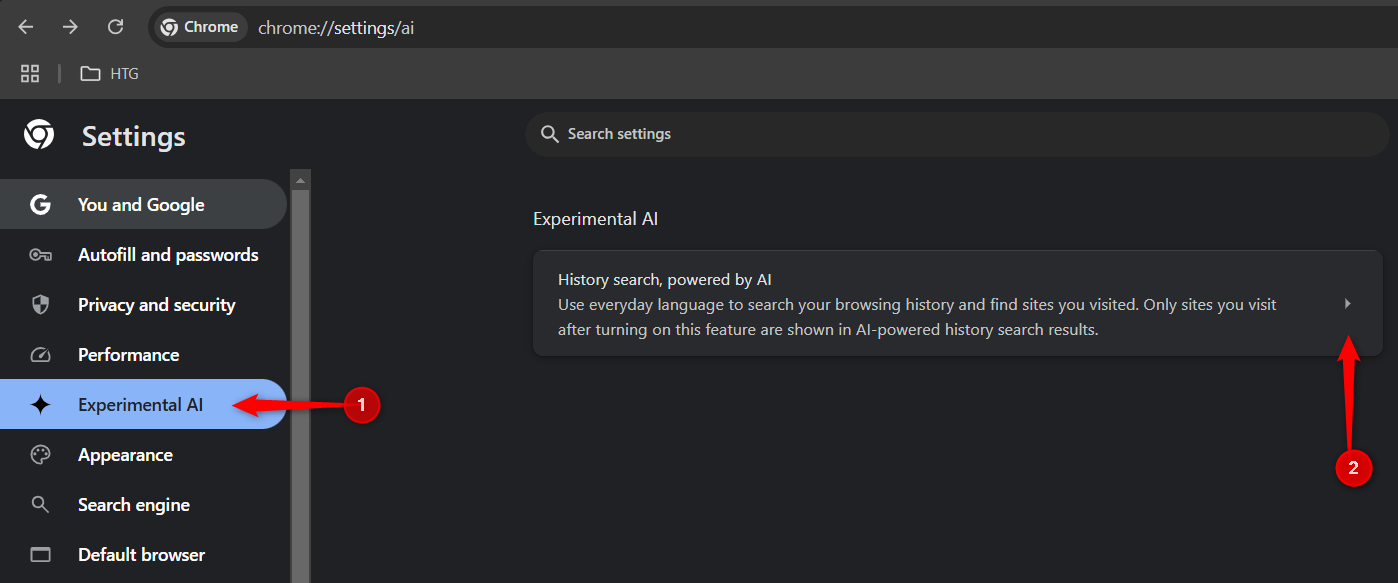
使用滚动条激活它:
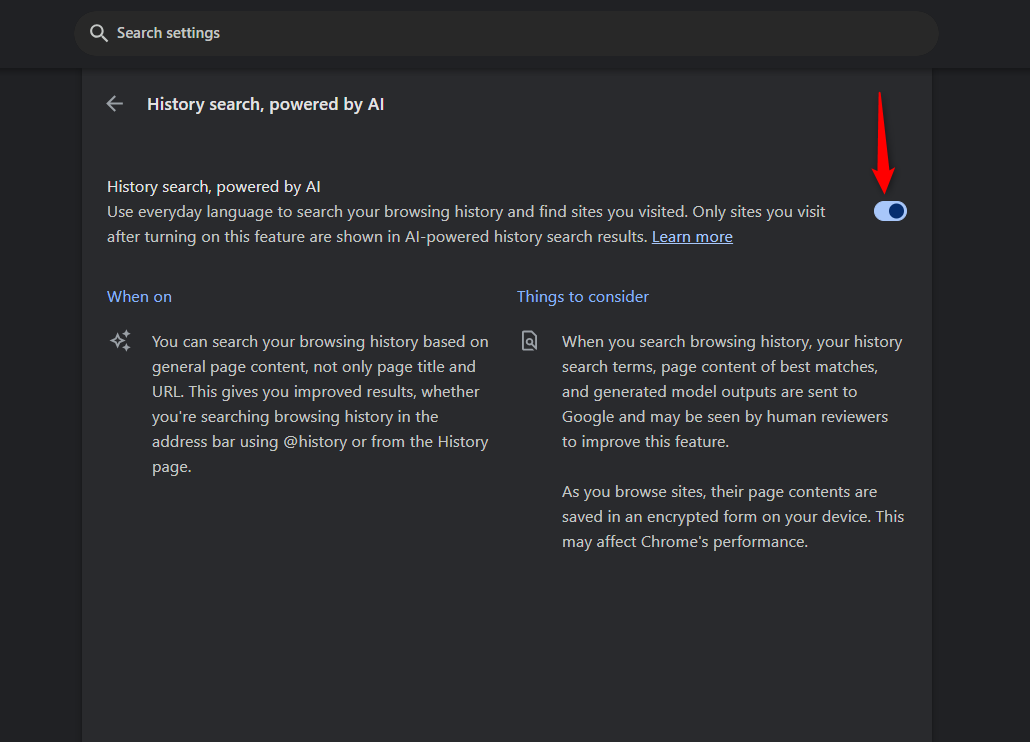
该功能现已启用。只需访问您的历史记录并输入类似 两周前您看过哪家服装店?,Chrome 将显示浏览历史记录中的相关页面。谷歌表示,此功能永远不会包含隐身模式下的浏览数据。您可以如上所述在 Chrome 设置中打开或关闭它。 🔄
简而言之,Chrome 中的这两个新 AI 功能是革命性的。这 实时保护确保您的安全 浏览和搜索历史记录变得更加容易 - 您还要求什么呢? 🚀